Excel ROW Λειτουργία
Το Excel Λειτουργία ROW επιστρέφει τον αριθμό σειράς μιας αναφοράς.

Σύνταξη
=ROW ([reference])
Επιχειρήματα
Αναφορά (προαιρετικός): Είναι το κελί ή μια σειρά κελιών που θέλετε να λάβετε τον αριθμό σειράς.
- Εάν η παράμετρος αναφοράς παραλείπεται, υποθέτει ότι η αναφορά είναι η διεύθυνση κελιού στην οποία εμφανίζεται η συνάρτηση ROW.
- Εάν η αναφορά είναι μια περιοχή κελιών που έχουν εισαχθεί ως κατακόρυφος πίνακας (λέει =ROW(F5:F10)), θα επιστρέψει τον αριθμό σειράς του πρώτου κελιού στο εύρος (το αποτέλεσμα θα είναι 5).
- Η αναφορά δεν μπορεί να περιλαμβάνει πολλές αναφορές ή διευθύνσεις.
Τιμή επιστροφής
Η συνάρτηση ROW θα επιστρέψει έναν αριθμό που αντιπροσωπεύει τη σειρά μιας αναφοράς.
Παραδείγματα
Η λειτουργία ROW είναι πολύ απλή και εύχρηστη στην καθημερινή μας εργασία στο Excel. Αυτή η ενότητα θα σας δείξει μερικά παραδείγματα της λειτουργίας ROW που θα σας βοηθήσουν να το κατανοήσετε και να το χρησιμοποιήσετε εύκολα στο μέλλον.
Παράδειγμα 1: Η βασική χρήση της συνάρτησης ROW στο Excel
Επιλέξτε ένα κελί και εισαγάγετε τον τύπο =ROW() σε αυτό θα πάρει τον αριθμό σειράς αυτού του κελιού αμέσως.
Όπως φαίνεται στο παρακάτω στιγμιότυπο οθόνης, αντιγράψτε τον παρακάτω τύπο στο κελί E3 θα επιστρέψει το αποτέλεσμα ως τον αριθμό 3.
=ROW()
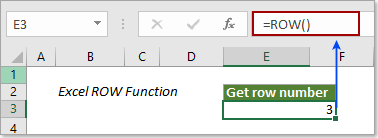
Εάν καθορίσετε μια αναφορά κελιού στη συνάρτηση ROW, όπως =ROW(G103), θα επιστρέψει τον αριθμό σειράς 103 όπως φαίνεται στο παρακάτω στιγμιότυπο οθόνης.
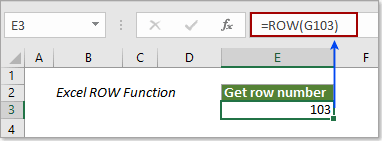
Παράδειγμα 2: Αυτόματη αρίθμηση σειρών στο Excel με λειτουργία ROW
Η λειτουργία ROW μπορεί να βοηθήσει στην αυτόματη αρίθμηση σειρών και οι σειριακοί αριθμοί που δημιουργούνται θα ενημερώνονται αυτόματα κατά την προσθήκη ή τη διαγραφή σειρών από το εύρος. Δείτε την παρακάτω επίδειξη:
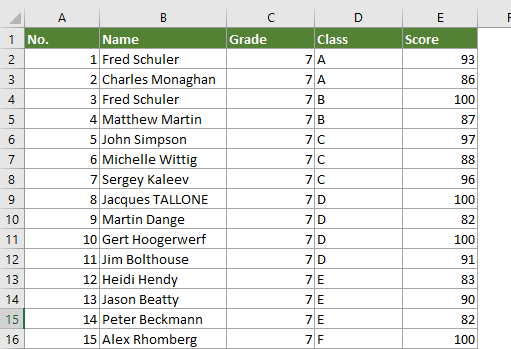
1. Εάν υποθέσετε ότι θέλετε να ξεκινήσετε τους σειριακούς αριθμούς σας από το 1 στο κελί A2, επιλέξτε το κελί και αντιγράψτε τον παρακάτω τύπο σε αυτό και πατήστε το πλήκτρο Enter.
=ROW()-1
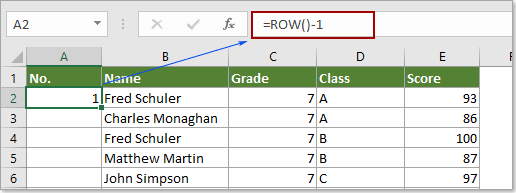
Note: Εάν το αρχικό κελί είναι A5, εφαρμόστε αυτόν τον τύπο =ROW()-4. Αφαιρέστε τον αριθμό σειράς πάνω από το τρέχον κελί από όπου ξεκινάτε τον σειριακό αριθμό.
2. Συνεχίστε να επιλέγετε το κελί A2, σύρετε τη λαβή πλήρωσης στις σειρές για να δημιουργήσετε τη σειρά που χρειάζεστε. Δείτε το στιγμιότυπο οθόνης:
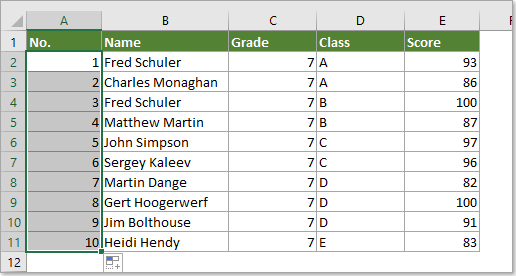
Παράδειγμα 3: επισημάνετε κάθε άλλη σειρά (εναλλακτικές σειρές) στο Excel με λειτουργία ROW
Σε αυτό το παράδειγμα, εξηγούμε πώς μπορείτε να σκιάσετε κάθε άλλη σειρά (εναλλακτικές σειρές) στο Excel χρησιμοποιώντας το ΣΕΙΡΑ λειτουργία. Κάντε τα εξής:
1. Επιλέξτε το εύρος που θέλετε να εφαρμόσετε χρώμα στις εναλλακτικές σειρές, κάντε κλικ στο Μορφοποίηση υπό όρους > Νέος κανόνας σύμφωνα με το Αρχική αυτί. Δείτε το στιγμιότυπο οθόνης:
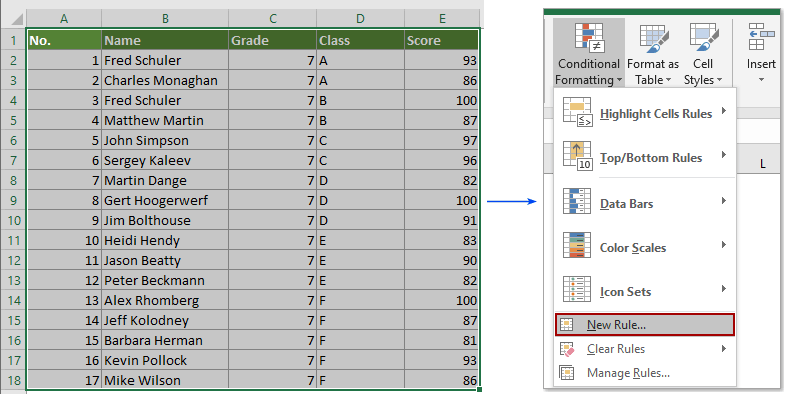
2. Στο Νέος κανόνας μορφοποίησης πλαίσιο διαλόγου, πρέπει:
- 2.1) Επιλέξτε το Χρησιμοποιήστε έναν τύπο για να προσδιορίσετε ποια κελιά θα μορφοποιηθούν επιλογή του Επιλέξτε έναν τύπο κανόνα κουτί;
- 2.2) Εισαγάγετε τον τύπο =MOD(ROW(),2)=0 μέσα στο Μορφοποιήστε τιμές όπου ισχύει αυτός ο τύπος κουτί;
- 2.3) Κάντε κλικ στο Μορφή κουμπί για να καθορίσετε ένα Γέμισμα χρώμα;
- 2.4) Κάντε κλικ στο OK κουμπί. Δείτε το στιγμιότυπο οθόνης:
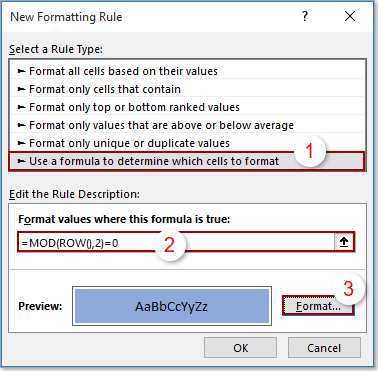
Note: Ο τύπος =MOD(ROW(),2)=0 σημαίνει ότι όλες οι ομοιόμορφες γραμμές στο επιλεγμένο εύρος θα επισημανθούν με συγκεκριμένο χρώμα πλήρωσης. Εάν θέλετε να σκιάσετε όλες τις μονές σειρές στο επιλεγμένο εύρος, αλλάξτε το 0 έως το 1 στον τύπο.
Στη συνέχεια, μπορείτε να δείτε όλες τις ομοιόμορφες σειρές σε επιλεγμένο εύρος να επισημαίνονται αμέσως.
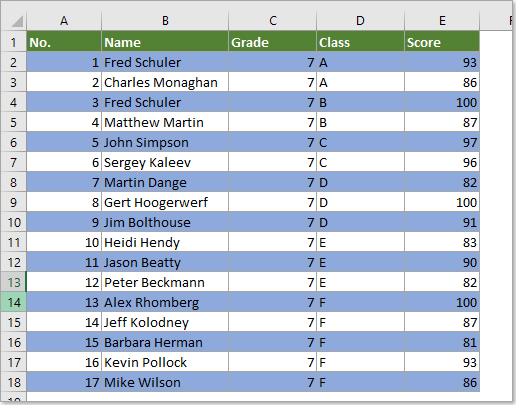
Τα καλύτερα εργαλεία παραγωγικότητας του Office
Kutools για Excel - Σας βοηθά να ξεχωρίζετε από το πλήθος
Το Kutools για το Excel διαθέτει πάνω από 300 δυνατότητες, Διασφάλιση ότι αυτό που χρειάζεστε είναι μόνο ένα κλικ μακριά...

Καρτέλα Office - Ενεργοποίηση ανάγνωσης με καρτέλες και επεξεργασία στο Microsoft Office (συμπεριλάβετε το Excel)
- Ένα δευτερόλεπτο για εναλλαγή μεταξύ δεκάδων ανοιχτών εγγράφων!
- Μειώστε εκατοντάδες κλικ ποντικιού για εσάς καθημερινά, πείτε αντίο στο χέρι του ποντικιού.
- Αυξάνει την παραγωγικότητά σας κατά 50% κατά την προβολή και την επεξεργασία πολλών εγγράφων.
- Φέρνει αποτελεσματικές καρτέλες στο Office (συμπεριλαμβανομένου του Excel), όπως ακριβώς το Chrome, το Edge και το Firefox.
